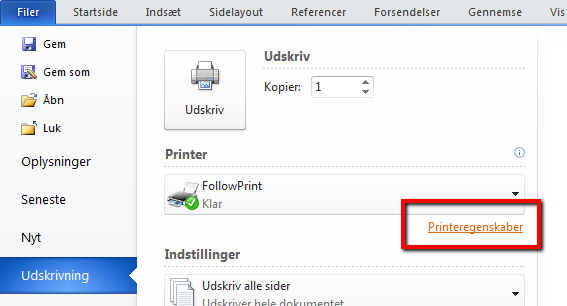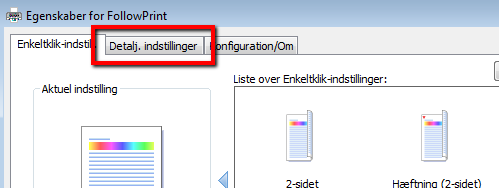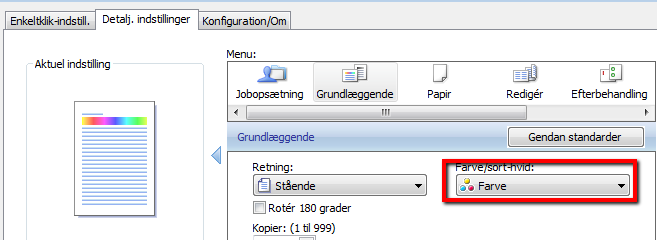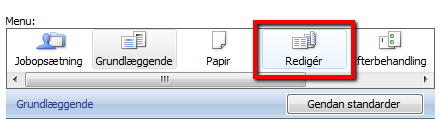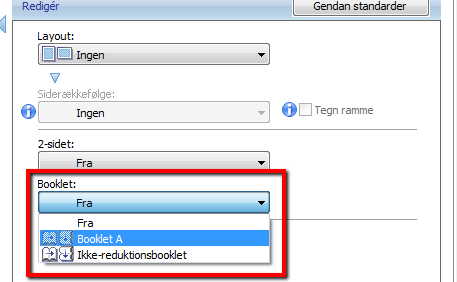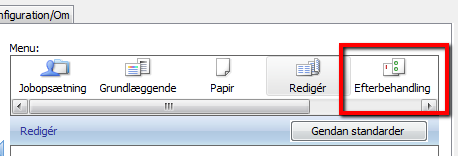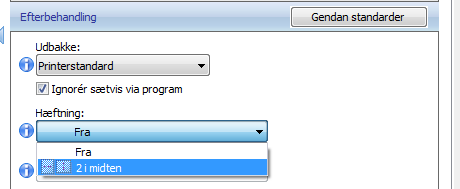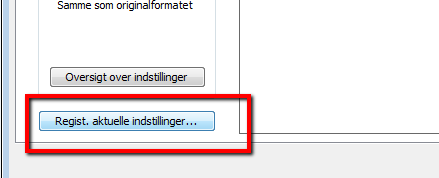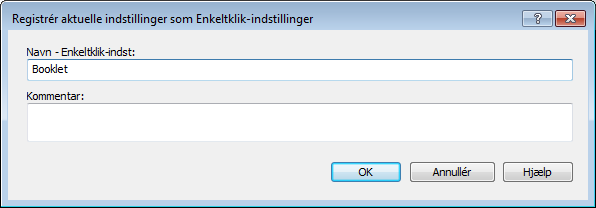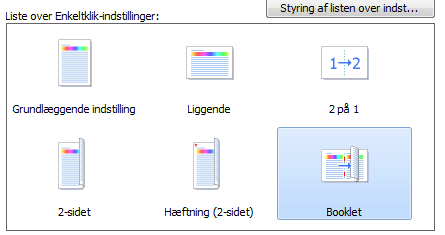A5 folder i Word 2010Word - lagt online: 2013.08.28
Det kan være praktisk at lave en folder eller guide i A5 størrelse.Det kaldes også at indstille til en Booklet. Følgende guide beskriver hvordan dette gøres. Teksten der skulle printes som A5 folder lavede jeg som et normalt dokument i Word, hvor jeg benyttede Words egne typografiske skabeloner til at definere mine overskrifter. |
relaterede
|
Nummerering af overskrifter i Word 2010
|